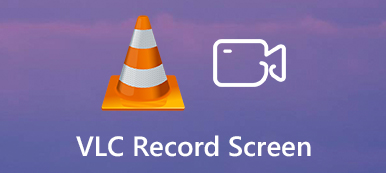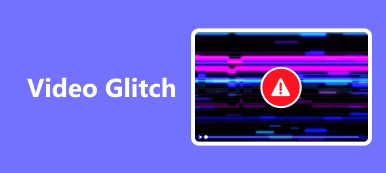Takılmalar ve değişken görseller gibi Video Oynatma sorunları, film uzmanları, video editörleri veya sıradan izleyiciler gibi kullanıcılar için anlayışlı bir deneyim olabilir. Teknolojimiz her geçen gün daha da gelişse de dijital dünyanın bu çağında bu tür zorluklar hala mevcut. Bu tür sorunların nedenleri, VLC'de dalgalı video oynatma, birçok faktöre ayrılmıştır. Donanım arızaları buna neden olabilir veya eski donanımdan kaynaklanıyor olabilir. Uyumsuz medya oynatıcıları da bu soruna neden olabilir veya güncellenmeyi bekleyen güncel olmayan sürücüler olabilir. Tüm bu olasılıkları göz önünde bulundurarak, dalgalı videolarınızı uygulamak ve düzeltmek için okuyabileceğiniz bir eğitim derledik.
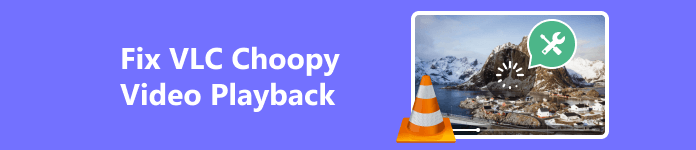
- Bölüm 1. Apeaksoft Video Fixer'ı Kullanarak VLC'deki Dalgalı Video Nasıl Düzeltilir
- Bölüm 2. Yaygın Yöntemleri Kullanarak VLC'de Dalgalı Video Oynatma Sorunlarını Giderme
- Bölüm 3. VLC'de Dalgalı Video Oynatma hakkında SSS
Bölüm 1. Apeaksoft Video Fixer'ı Kullanarak VLC'deki Dalgalı Video Nasıl Düzeltilir
Apeaksoft Video Sabitleyici Windows ve Mac'te kullanılabilen indirilebilir bir uygulamadır. Videonuzu düzeltmek için örnek referans oluşturmayı kullanmak, güvenilir ve yüksek kaliteli çıktılar gösterir. Basit ve sezgisel bir kullanıcı arayüzü ile yapılan bu uygulama, kullanıcıların bu uygulamayla kolayca çalışabilmesini sağlar. Apeaksoft Video Fixer aynı zamanda birçok video formatını da destekleyerek kullandığınız tüm video araçlarıyla uyumlu olmasını sağlar. Ayrıca, Apeaksoft Video Fixer, VLC Media Player ile sorunsuz bir şekilde entegre olarak, dalgalı video oynatma sorunlarını özel olarak ele alabilir ve düzeltebilir. Uygulamanın nasıl kullanılacağını öğrenmek için aşağıda verilen adımları izleyin.
1. AdımUygulamayı Edinme ve BaşlatmaYapmanız gereken ilk adım uygulamayı indirip kurmaktır. Uygulamayı indirmek için aşağıda verilen butona tıklayın. Sistem gereksinimlerinize göre uygun dosya türünü indirdiğinizden emin olun. Uygulamayı yükledikten sonra aracı başlatın. Bunu yapmak için masaüstünüzdeki aracın kısayol simgesine tıklayın.
2. AdımDalgalı Videoyu İçe AktarBir sonraki adım dalgalı videonuzu içe aktarmaktır. Bunu yapmak için uygulama pencerenizin sol tarafındaki büyük + düğmesini tıklayın. Tıkladıktan sonra başka bir belge penceresinin açıldığını görmelisiniz. Bu pencerede dalgalı videonuzu arayacaksınız. Videonuzu seçin ve içe aktarın.
 3. Adım Örnek Videoyu İçe Aktar
3. Adım Örnek Videoyu İçe AktarDalgalı videonuzu içe aktardıktan sonra. Artık örnek veya referans videonuzu içe aktarmanız gerekiyor. Referans videonuz, dalgalı videonuzu düzeltmek için standart olarak kullanılacaktır. Şimdi uygulamanızın sağ tarafındaki büyük + butonuna tıklayın. Ayrıca dizininize erişebileceğiniz ve örnek videonuzu bulabileceğiniz başka bir pencere açılacaktır. Referans videonuzu seçin ve içe aktarın.
 4. AdımVideoyu Onar
4. AdımVideoyu OnarArtık hem bozuk hem de örnek videoyu içe aktarmayı tamamladığınıza göre videonuzu onarmaya hazırsınız. Sadece tıklayın Onarım aşağıda bir okla gösterilen düğme. Çıkış videonuzu uygulamanızın varsayılan dizininde göreceksiniz.

Bölüm 2. Yaygın Yöntemleri Kullanarak VLC'de Dalgalı Video Oynatma Sorunlarını Giderme
Video Ayarını Optimize Et
Sisteminizdeki yükü azaltmak için video kalitesini veya çözünürlüğünü düşürmek yardımcı olabilir. Ayrıca, eski bir sisteminiz varsa oynatma hızını yavaşlatmak da yardımcı olabilir çünkü bu aynı zamanda sisteminizdeki stresi de azaltır.
Grafik Sürücülerini Güncelleyin
Her zaman sürücülerinizin güncel olduğundan emin olun. Güncel olmayan sürücüler oynatmanın kesintiye uğramasına neden olabilir. Sürücünüzü güncellemek için GPU'nuzun resmi üreticisini ziyaret edin.

Aşırı Isınma Sorunlarını Kontrol Edin
Aşırı ısınma performans sorunlarına yol açabilir. PC'nizin veya dizüstü bilgisayarınızın düşük sıcaklıklarda çalıştığından emin olun. Ayrıca PC'nizin veya dizüstü bilgisayarınızın fanlarını ara sıra temizlemeyi düşünün.
Farklı Medya Oynatıcı Kullanın
Bazen bir videoyu belirli bir medya oynatıcıyla oynatmak videonuzun gecikmesine ve takılmasına neden olabilir. Bu yüzden farklı bir medya oynatıcıyla oynatmayı deneyin; sorununuz konusunda size yardımcı olabilir.
Geçici dosyaları temizle
Bilgisayarınızda yıllarca kullanıldıktan sonra geçici dosyaların temizlenmesi, bilgisayarınızı kullanılmayan birçok dosyadan kurtaracağı için önemli bir etkiye sahip olabilir.
Kötü amaçlı yazılımları tara
Kötü amaçlı yazılımlara ve virüslere karşı sisteminizde kapsamlı bir tarama yapın. Kötü amaçlı yazılımlar, sistemin belirli bölümlerini hedef aldığından sisteminizi önemli ölçüde etkileyebilir ve sisteminizin parça parça çökmesine neden olabilir.
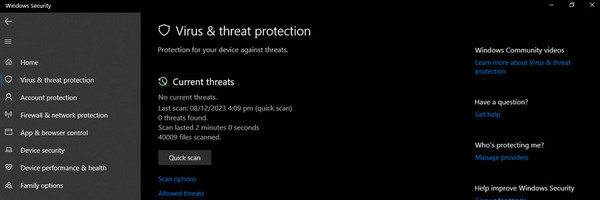
Daha fazla okuma:
Premiere Pro'nun Video Oynatmaması Nasıl Düzeltilir [Kanıtlanmış Yollar]
VLC Media Player İncelemesi ve Bilmeniz Gereken Daha Fazla Bilgi
Bölüm 3. VLC'de Dalgalı Video Oynatma hakkında SSS
VLC oynatıcılar video oynatmayı optimize edebilir mi?
Evet, VLC Media Player, daha akıcı ve daha keyifli bir deneyim için videoların oynatılmasını optimize ederek dalgalı videolardan kaçınmanıza olanak tanıyan çeşitli özellikler ve ayarlar sunar. Bilgisayarınızın kapasitesine göre doğru ayarları yapmanız yeterli.
MKV videom neden VLC'de dalgalı?
MKV dosyaları, video ve ses için farklı codec türlerini kullanabilir. VLC oynatıcınızın videonuzun sahip olduğu belirli codec bileşenlerini desteklediğinden emin olun. Ayrıca VLC'de farklı video çıkış modüllerini deneyebilirsiniz. Git Tools >Tercihler >Video ve Seçenekler altında farklı ayarları deneyin. Video çıkış ayarını değiştirmek kararlılığı artırabilir.
VLC'deki dalgalı videoyu düzeltmek için üçüncü taraf araçları kullanmalı mıyım?
Videonuzun kalitesini düşürebileceği için üçüncü taraf bir araç kullanmak son çare olmalıdır. En azından üçüncü taraf bir uygulamayı denemeden önce yaygın yöntemleri deneyin.
VLC 4K videoları destekliyor mu?
Evet, VLC 4K videoları destekliyor. Kapsamlı codec desteğiyle bilinir ve çeşitli video formatlarını işleyebilir. Bilgisayarınızda yerel bir 4K dosyanız olsun ya da 4K yayın yapıyor olun, VLC bunu oynatabilmelidir.
Sistemimin sorunsuz video oynatma gereksinimlerini karşılayıp karşılamadığını nasıl anlarım?
Oynatmak istediğiniz video içeriği için önerilen CPU özelliklerini kontrol edin. Yüksek çözünürlük ve 4K daha fazla işlem gücü gerektirebilir. Ayrıca GPU'nuzun donanım hızlandırmayı desteklediğinden ve yüksek kaliteli videoyu işleyebildiğinden emin olun.
Sonuç
VLC dalgalı videolar mutlaka deneyimleyeceğimiz yaygın bir şeydir. İzlemesi çirkin ve çekilmez bir video yapmak. Cihazlarımız eskiyebileceği ve değiştirilmesi gerekebileceği için dikkatli olmalıyız.